1. Langkah pertama, dapatkan gambar yang sesuai.

2. Langkah kedua, duplicate gambar yang asal dan jadikannya dua layer.

3. Pilih layer baru, kemudian arahkan cursor ke Filters => Others => Maximum dan
jadikan radius 4 pixels dan klik OK!!

4. Menggunakan layer yang sama, arahkan cursor ke Filters => Blur => Gaussian Blur dan tentukan radius ke 4.5 pixels dan klik OK!!

5. Di langkah ini, set layer mode ke overlay dan opacity 70%.

6. Pergi ke Filters => Render => Lighting Effects dan gunakan setting yang sama seperti gambar.

7. Sekarang, tambah satu layer baru. Kemudian klik pada button separa hitam dan separa putih seperti di bawah dan klik level.

Kemudian anda perlu set setting seperti gambar di bawah.

Inilah hasil akhir

SELAMAT MENCUBA












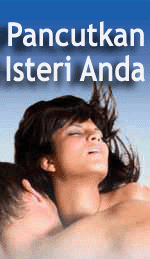
0 comments:
Post a Comment
Be my Guest